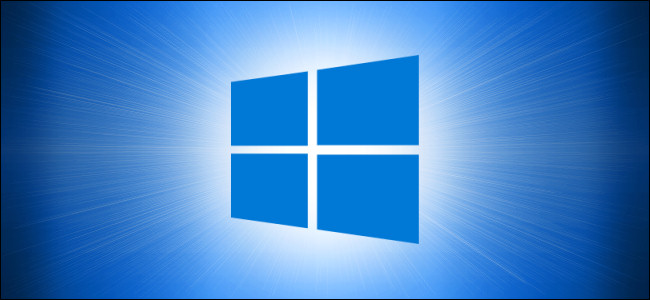
Windows 10 incluye varias formas poco conocidas pero muy útiles de organizar automáticamente sus ventanas abiertas, y están a solo un clic de distancia en la barra de tareas. A continuación, le mostramos cómo conectar sus ventanas en cascada automáticamente.
Digamos que tiene una disposición de ventanas desordenada como esta y le gustaría organizarla. Tal vez tenga tantas ventanas abiertas que no esté seguro de cuáles son cuáles.
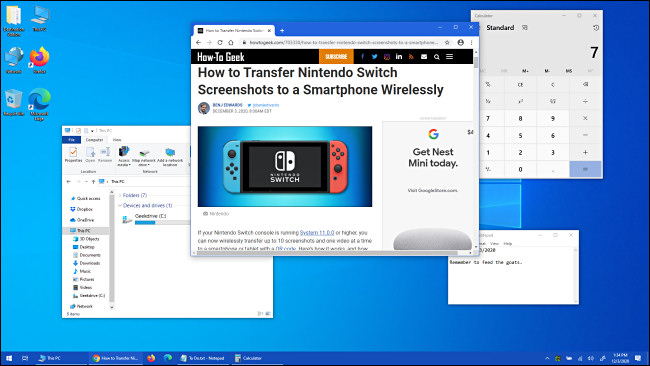
Una forma de controlar el desorden es colocar las ventanas en cascada. Para hacerlo, haga clic con el botón derecho en la barra de tareas y seleccione «Ventanas en cascada» en el menú que aparece.
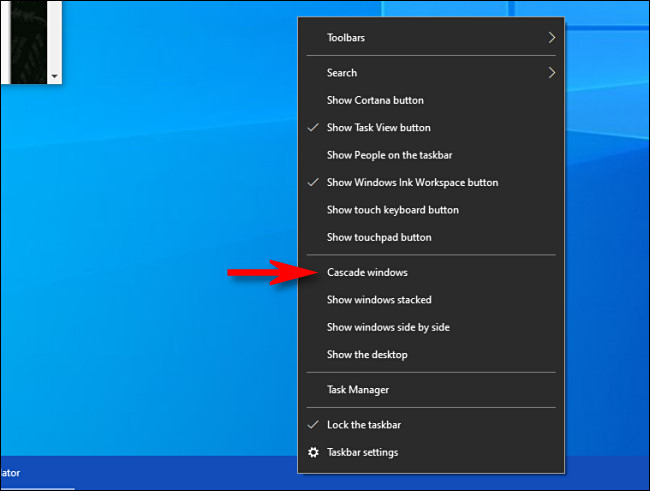
Todas sus ventanas no minimizadas se organizarán instantáneamente en una pila diagonal en cascada, una encima de la otra, con cada ventana en un tamaño uniforme.
Además, la barra de título de cada ventana estará visible, lo que le facilitará hacer clic en una con el cursor del mouse y llevar la ventana al primer plano.
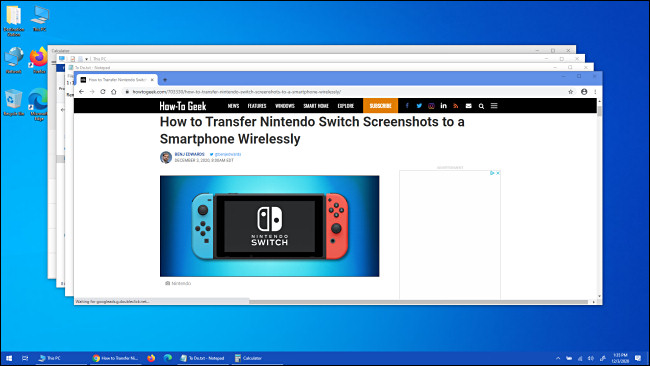
Si desea deshacer la cascada, vuelva a hacer clic con el botón derecho en la barra de tareas y seleccione «Deshacer todas las ventanas en cascada» en el menú.
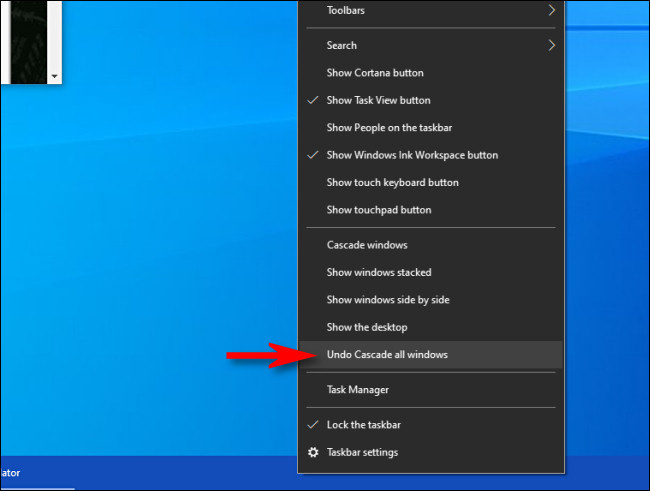
Al instante, la disposición de su ventana original volverá a estar donde estaba antes.
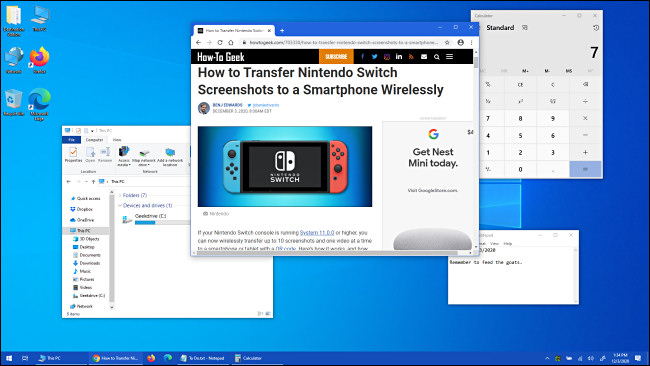
Pero tenga cuidado: si realiza una cascada y luego realiza varios cambios en el diseño de la ventana manualmente, no podrá deshacer la cascada.
Aunque es agradable tener la función de «ventanas en cascada», es más un retroceso de una época en que las PC tenían recursos limitados y espacio de pantalla limitado debido a resoluciones bajas. De hecho, la opción «Cascada» apareció por primera vez en Windows 3.0 en 1990 (en la Lista de tareas), y ha estado disponible como una opción de clic derecho en la barra de tareas desde Windows 95 .
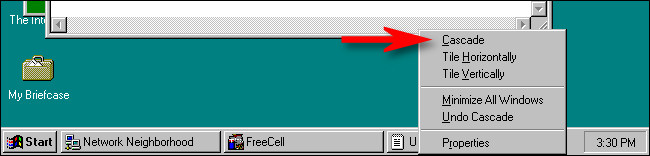
Entonces, para una versión más moderna de la administración de ventanas, también puede probar la Vista de tareas , que puede mostrar miniaturas de todas sus ventanas a la vez. Simplemente presione Windows + Tab en su teclado o haga clic en el botón Vista de tareas al lado del menú Inicio.
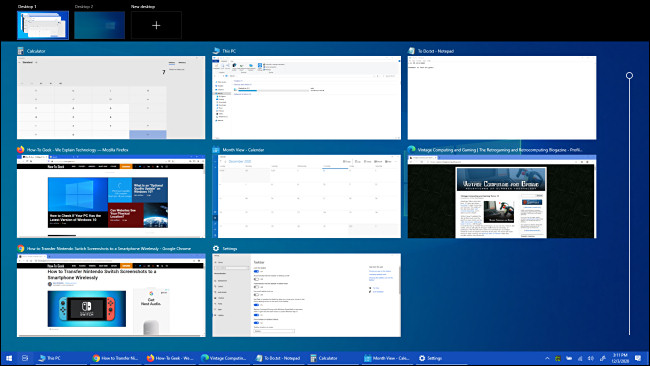
Desde allí, puede enfocarse en cualquier ventana que desee con un clic, o incluso cerrar las que ya no necesite. Además, siéntase libre de experimentar con las otras opciones de disposición de las ventanas de la barra de tareas , que incluyen apilar las ventanas o colocarlas una al lado de la otra. ¡Feliz organización!


